Como remover uma ordem de serviço
Nesse tópico aprenderemos como remover uma Ordem de Serviço.
Para começar, devemos ir no canto superior esquerdo, expandir o Menu > Administrativo > Ordens de Serviço.
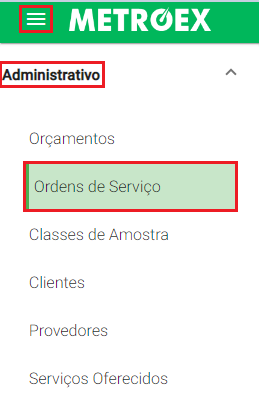
Imagem 1. Menu Ordens de Serviço
Após essa ação será exibida a tela conforme exemplo da Fig 2. Devemos selecionar a Ordem de Serviço que desejamos remover.
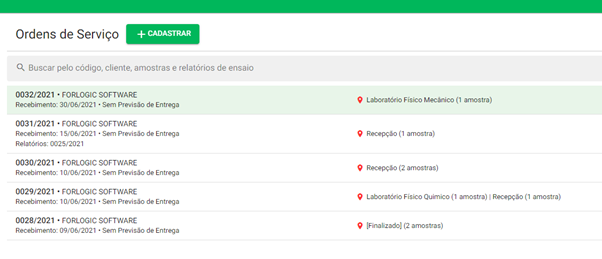 Imagem 2. Tela de Ordem de Serviço.
Imagem 2. Tela de Ordem de Serviço.
Caso não encontre a O.S desejada, podemos filtrar nossa pesquisa, no canto superior direito, encontramos o botão filtro, nele podemos selecionar o mês, ano e o setor a qual pertence a O.S que queremos remover.

Imagem 3. Filtros
Ao clicarmos e abrirmos a O.S devemos ir nos três pontinhos conforme mostrado na Figura 4 e em seguida clicar em remover como mostrado na Figura 5.
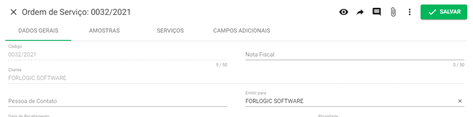
Imagem 4. Ordem de Serviço
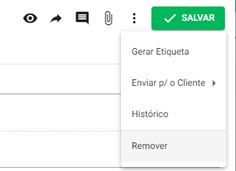
Imagem 5. Opção "Remover"
Note que ao clicarmos em remover, será exibida uma caixa (Figura 6) com a seguinte mensagem: “Não será possível recuperar o item removido”, com as opções Cancelar e Remover, caso deseje prosseguir é só clicar em remover.
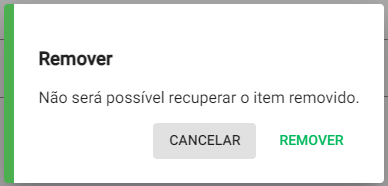 Imagem 6. Confirmação de exclusão.
Imagem 6. Confirmação de exclusão.
Então, será exibida á mensagem na tela:

Imagem 7. Mensagem de confirmação.
